Popis sigurnosnih značajki sustava Windows 10 koje vam pomažu da ostanete sigurni
Windows 10 nudi ugrađene sigurnosne značajke koje se mogu koristiti za zaštitu svog računala. Neke su značajke omogućene prema zadanim postavkama, dok je druge potrebno konfigurirati, dok druge treba omogućiti ovisno o upotrebi. U ovom postu dijelimo popis sigurnosnih(Security) značajki dostupnih u sustavu Windows 10.

Sigurnosne značajke sustava Windows 10
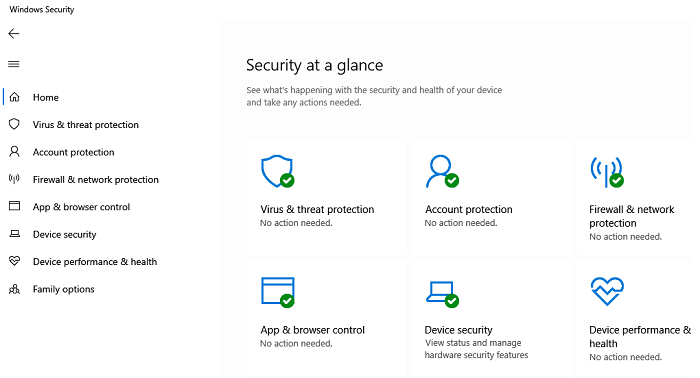
Neke od ovih sigurnosnih značajki dostupne su u sustavu Windows 10(Windows 10) , dok će za njihovo konfiguriranje trebati administratorski ili Enterprise pristup.
- Sigurnost sustava Windows
- Pametni ekran
- Zaštitnik aplikacija
- Čuvar eksploatacije
- Kontrola korisničkog računa
- Microsoft Bitlocker
- Credential Guard
- Microsoft Defender ATP za poduzeća(Enterprise)
1] Sigurnost sustava Windows
Riječ je o ugrađenom antivirusnom(Antivirus) i sigurnosnom(Security) rješenju tvrtke Microsoft koje je unaprijed instalirano u sustavu Windows 10(Windows 10) . Možete to nazvati prvom linijom obrane koja osigurava da vam ne treba antivirusni program treće strane, konfigurator vatrozida i bilo što drugo. Možete pročitati više o nekim važnim značajkama koje nudi Windows Security App .
- Zaštita od neovlaštenog pristupa(Tamper Protection)
- Zaštita od ransomwarea(Ransomware Protection)
- Kontrolirani pristup mapi
2] SmartScreen
Kada koristite preglednik ili aplikaciju kada preuzimate datoteku, značajka SmartScreen( SmartScreen feature) može je odmah blokirati. To se događa kada je ranije prijavljena datoteka označena kao zlonamjerni softver ili dolazi s web-mjesta za krađu identiteta. SmartScreen je omogućen za Microsoft Edge , Microsoft Store
3] Windows Defender Application Guard
Application Guard osigurava da svi koji koriste Microsoft Edge ostanu zaštićeni. Svi uređaji s nitima za Edge su ublaženi korištenjem Microsoftove tehnologije virtualizacije Hyper-V . Pristup(Access) stvarnoj memoriji, lokalnoj pohrani, drugim instaliranim aplikacijama skriveni su od napadača. To je dio Windows Defender Device Guarda(Windows Defender Device Guard) .
4] Windows Defender Exploit Guard
Exploit Guard je sigurnosna značajka prije pokretanja koja štiti uređaje i sustave od zlonamjernog softvera na razini pokretanja. Ako napadač pokuša priložiti upravljački program koji ne nosi digitalni certifikat, tada neće učitati Windows ili upravljački program. Dopušta samo autorizirane datoteke, upravljačke programe i aplikacije.
5] Kontrola korisničkog računa
UAC postoji već neko vrijeme, i sve nas to povremeno nervira. Jeste li ikada vidjeli zaslon koji se pojavljuje kad god planirate instalirati softver? To je zato što je softver radio koristeći pristup neadministratorskim povlasticama, ali mu trebaju administratorske ovlasti da dovrši proces. Zato dobivate upit da dopustite dopuštenje za dovršenje tih koraka. Dakle, bilo koji softver koji radi u pozadini neće moći ništa instalirati bez dopuštenja.
6] Microsoft Bitlocker
BitLocker je Microsoftovo(Microsoft) rješenje za šifriranje pogona koje osigurava da softver treće strane bez ključa ne može pristupiti svakom neovlaštenom pristupu podacima. Dostupan je za Windows 10 Professional i Enterprise .
Pročitajte(Read) : Kako resetirati aplikaciju Windows Security u sustavu Windows 10(reset the Windows Security app in Windows 10) .
7] Zaštita vjerodajnica Windows Defendera(Windows Defender Credential Guard)
Dostupan u sustavu Windows 10 (Windows 10) Enterprise i Server 2016 , Credential Guard koristi sigurnost virtualizacije kako bi osigurao da vjerodajnicama ne mogu pristupiti svi, posebno softver i preglednici. Štiti Kerberos Ticket Granting Tickets , NTLM hasheve lozinke i vjerodajnice domene.
8] Microsoft Defender ATP za poduzeća(Enterprise)
Rješenje je krovna usluga koju poduzeće može koristiti. Uključuje sljedeće značajke
- Upravljanje prijetnjama i ranjivostima
- Smanjenje površine napada
- Zaštita sljedeće generacije
- Otkrivanje krajnje točke i odgovor
- Automatizirana istraga i sanacija
- Microsoftovi stručnjaci za prijetnje
Windows 10 sada je sigurniji sa sigurnosnim značajkama kao što su UEFI ( United Extensible Firmware Interface(Unified Extensible Firmware Interface) ) i Secure Boot koji štiti vaš sustav od zlonamjernih datoteka i kodova.
Unificirano proširivo sučelje firmvera(Firmware Interface)
Unified Extensible Firmware Interface je značajka koja definira softversko sučelje s firmverom i postojećim operativnim sustavom. On kontrolira proces pokretanja vašeg sustava i zahtijeva novi format diska i promjene firmvera uređaja. UEFI brže inicijalizira hardver računala i pomaže operativnom sustavu da se normalno pokrene. Može raditi u dva različita načina rada, UEFI načinu i načinu kompatibilnosti s BIOS-om(BIOS-compatibility) . Dok unačinu kompatibilnosti s BIOS-om (BIOS-compatibility)UEFI pokreće vaše računalo isto kao u BIOS sustavu, u (BIOS)UEFI načinuje drugačiji i sigurniji
Kada pokrenete svoje računalo sa sustavom Windows 10 u UEFI načinu rada, on provjerava i osigurava da su upravljački programi digitalno potpisani i provjereni. Ova značajka provjerava je li Microsoft(Microsoft) potpisao neki softver niske kvalitete i blokira zlonamjerni softver poput rootkita da ometa proces pokretanja vašeg sustava.
Novi računalni sustavi koji se isporučuju sa Windows 10/8.1/8 imaju Unified Extensible Firmware Interface u UEFI načinu rada, ali sustavi isporučeni sa Windows 7 imaju UEFI konfiguriran u načinu kompatibilnosti s BIOS-om(BIOS-compatibility) .
Značajke sustava Windows 10 koje zahtijevaju UEFI
- Sigurno pokretanje(Secure Boot ) – Sigurno pokretanje(Secure Boot) je sigurnosna značajka koja osigurava da vaše računalo koristi samo pouzdani softver za pokretanje. UEFI provjerava digitalni potpis svakog softvera koji uključuje pokretač operacijskog(UEFI) sustava i upravljačke programe. Računalo se neće pokrenuti ako pokretač ili upravljački programi nisu digitalno potpisani od strane proizvođača.
- Early Launch Anti-Malware – Ova značajka kontrolira učitavanje pokretačkih programa i osigurava da nema zaraženog ili nepoznatog učitavanja pokretačkog programa. Osigurava da se upravljački programi treće strane za pokretanje ne učitavaju prije nego što se pokrene anti-malware softver vašeg računala.
- Izmjereno pokretanje –(Measured Boot – ) Ova značajka daje zapisnik svih komponenti pokretanja učitanih prije anti-malware softvera na vašem računalu. Zapisnik se šalje udaljenom poslužitelju radi procjene i provjere jesu li komponente bile pouzdane ili ne.
Virtualni sigurni način rada sustava Windows 10
- Device Guard – Ova značajka radi na detekciji na temelju potpisa i zaključava uređaj ako se otkrije bilo kakva sumnjiva aplikacija. Koristi digitalne potpise za provjeru je li aplikacija pouzdana ili ne. Device Guard kombinacija je hardverskih i softverskih sigurnosnih značajki. Čak i ako je stroj hakiran i hakeri dobiju pristup Windows kernelu(Windows Kernel) , ne mogu pokrenuti zlonamjerni izvršni kod.
- Credential Guard – Ova značajka koristi sigurnost temeljenu na virtualizaciji i nudi sigurnost platforme, sigurnost hardvera(Hardware) , bolju(Better) zaštitu od naprednih trajnih prijetnji i upravljivost(Manageability) . Ova značajka blokira tehnike napada na krađu vjerodajnica i na taj način štiti vaše vjerodajnice. Tajne su zaštićene sigurnošću temeljenom na virtualizaciji, a čak ih i zlonamjerni softver koji radi s administrativnim privilegijama ne može izdvojiti.
Ova tablica sadrži pojedinosti o tome zahtijeva li značajka UEFI i TPM

Windows 10 je prešao dug put i siguran je nego ikad. Potrošači mogu koristiti aplikaciju Windows Security , dok Enterprise može koristiti Defender ATP za zaštitu. Nadam se da je post uspio istaknuti najistaknutije sigurnosne značajke(Security Features) sustava Windows 10 .
Related posts
Kako onemogućiti prijenosne klase pohrane i pristup u sustavu Windows 10
Ograničite USB pristup računalu sa sustavom Windows 10 pomoću Ratoola
Kako sakriti ili prikazati ikonu Windows Security na traci zadataka u sustavu Windows 10
Kako resetirati dopuštenja NTFS datoteka u sustavu Windows 10
Sigurnosne postavke sustava Windows u sustavu Windows 10
Deinstalirajte Microsoft Security Essentials u sustavu Windows 10
Sigurnosni softver blokira otvaranje UWP aplikacije u sustavu Windows 10
Pronađite sigurnosni identifikator (SID) korisnika u sustavu Windows 10
Kako ući u BIOS u Windows 10
Gdje su kolačići pohranjeni u sustavu Windows 10 za sve glavne preglednike?
Kako vratiti Windows 11 na stariju verziju i vratiti na Windows 10
6 načina za prijavu na Windows 10 -
2 načina za omogućavanje vraćanja sustava u sustav Windows 10
15 načina za otvaranje postavki sustava Windows 10
3 načina za stvaranje točke vraćanja u sustavu Windows 10
Kako otvoriti, isključiti ili trajno priložiti VHD datoteku u sustavu Windows 10 -
Besplatni softver Keylogger za Windows 10
Kako konfigurirati vraćanje sustava u sustav Windows 10
Najbolji besplatni softver za sigurno brisanje za Windows 10
Kako koristiti Check Disk (chkdsk) za testiranje i ispravljanje pogrešaka tvrdog diska u sustavu Windows 10 -
